Hvordan få opp-knappen fra eldre versjoner av Windows til Windows 7

For å få "opp ett nivå" -funksjonalitet tilbake til Windows 7 explorer, har vi et par forskjellige alternativer. Begge er raske og enkle, og best av alt - gratis!
Metode 1 - Den raskeste måten
Bare bruk en snarvei! De fleste Windows-brukere vet ikke om denne. Du kan når som helst navigere opp i Windows Utforsker hvis du vil trykk Alt + Up på tastaturet. Tastaturet ditt har to Alt-taster, og en av dem fungerer for snarveikombinasjonen.
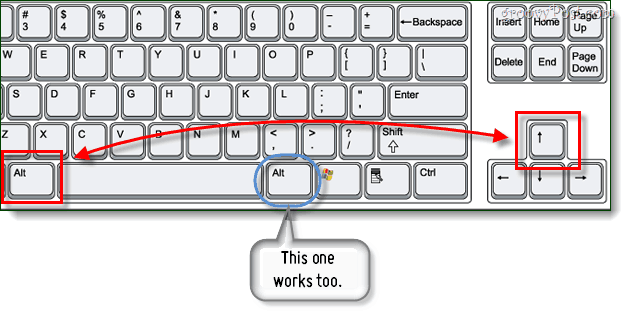
Metode 2 - Installer en gratis app
nedlasting og Installere Klassisk skall.
Det er gratis og åpen kildekode. Filinstallasjonsfilen er bare 6,8 MB, så nedlastingen bør ikke ta lang tid.
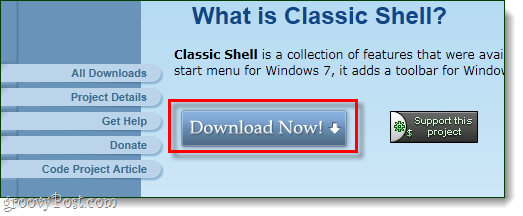
Ferdig, slags ...
Hvis du tok tak i den nyeste versjonen av Classic Shell, burde den automatisk ha lagt til Opp ved siden av frem / tilbake-knappene ogkatalogboks. Det eneste som kan være et problem, er at den også setter startmenyen tilbake til en klassisk stil - vi kan fikse det, og instruksjonene nedenfor.
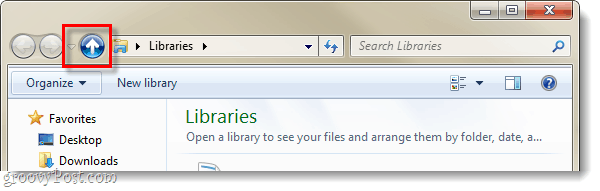
Så da du installerte Classic Shell ga den deg en opp-knapp, men den endret også Start-menyen til det gamle utseendet. Løsningen er enkel, lar oss gjøre det.
Trinn 1
Siden startmenyen har Classic Shell-temaet brukt, kan du gjøre det Høyreklikk og Å velge innstillinger for å få tilgang til de klassiske shell-startmenyvalgene.
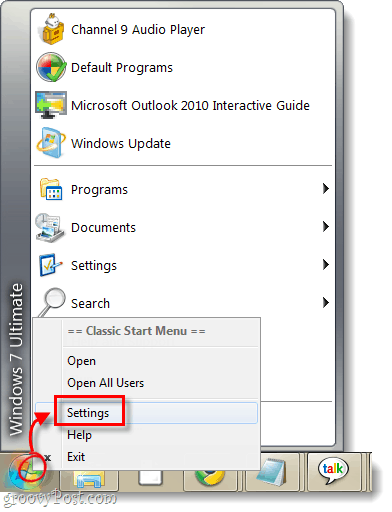
Steg 2
Klikk følgende to kuler
- Venstreklikk åpnes:
- Windows Start-meny
og
- Windows-tasten åpnes:
- Windows Start-meny
Når du har gjort det, Klikk OK for å lagre endringer.
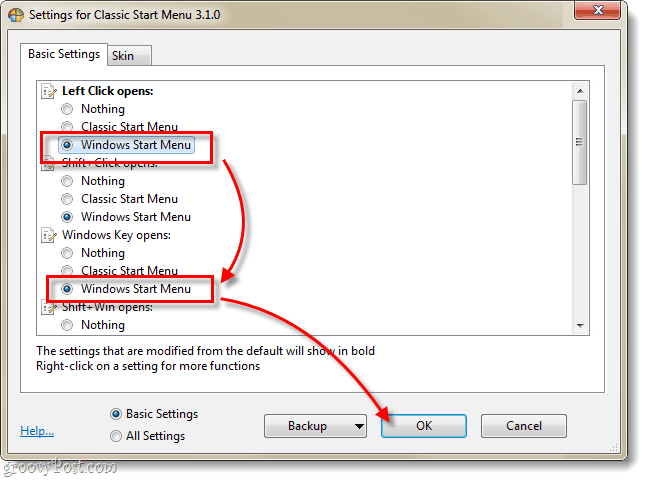
Ferdig!
Nå skal alt være tilbake til det normale. Windows 7 har nå en opp-knapp, og du har samtidig gjort Windows mye mer tilpassbar. Selvfølgelig kan du fremdeles gå inn og spille rundt Classic Shell så mye du vil.










Legg igjen en kommentar